Вы не только замените доску и флипчарт, но и сможете рисовать поверх программ, видео, презентаций. И это увидят все! Если читать нет времени, то регистрируйте бесплатный аккаунт в MyOwnConference и рисуйте на экране во время вебинара.
Те, кто часто ведет презентации, выступает на совещаниях или обучает учеников и студентов, знают, что одних слов бывает мало. Для того чтобы публика правильно поняла, о чем вы говорите, надо задействовать максимум органов чувств и даже эмоций.
В ход идут образцы, раздаточный материал и, конечно флипчарт. Именно на доске мы можем лучше всего разъяснить последовательность процессов с помощью стрелок и цифр. Обвести главное или зачеркнуть ненужное. Как бывает не хватает цветных маркеров или мела с доской на онлайн-презентациях.
Тут можно выкрутиться, если у вас есть отличная камера, хорошее освещение, распечатанная в правильном масштабе презентация и флипчарт, и просто вести презентацию у доски. Когда этого всего нет, можно открыть слайды на компьютере и черкать на них с помощью программ для рисования.
Программы для рисования на компьютере скачать бесплатно + ссылки
Второй момент, когда без инструментов для рисования не обойтись — это демонстрация участникам встречи того, как вы работаете с другими программами или сайтами. Тут уже PowerPoint не поможет.
И даже если вы обычно сразу загружаете слайды в программу для онлайн-конференций, рисование облегчит вам жизнь. Иногда проще рисовать стрелки в динамике, а не создавать для каждого шага отдельный слайд.
К тому же тут есть еще один нюанс. У каждой вебинарной площадки свои требования к размеру и формату слайдов, видео. Если вы этого не учли, презентация просто не откроется или картинки “поползут”. В этом случае вы просто включаете режим демонстрации экрана и запускаете на своем компьютере презентацию или видеофайл. Параллельно открываете программу для рисования, и вопрос решен.
Какие бывают инструменты для рисования на экране?
На самом деле, найти способ подчеркнуть что-то на мониторе и показать участникам онлайн-встречи, достаточно просто.
Во-первых, возможно, даже не надо ничего искать и вам уже доступны встроенные инструменты для рисования вебинарной площадки. Если они есть, проверьте, как работает такой редактор, обращая внимание на возможности для рисования и редактирования. На что обратить внимание, мы расскажем ниже на примере редактора MyOwnConference.
Во-вторых, можно установить на компьютер небольшую программу и включать ее вместе с показом экрана. Дальше мы расскажем о бесплатных решениях для рисования на экране.
Программы для создания презентаций тоже вариант, но с ними вы можете рисовать только по загруженным ранее слайдам.
Как использовать встроенный редактор MyOwnConference для рисования на экране во время вебинара?
Когда вы проводите вебинар, урок или совещание на MyOwnConference, вам не всегда нужны дополнительные программы для рисования. Кроме основных функций здесь есть инструменты для работы с видео, слайдами. Создать бесплатный аккаунт в MyOwnConference вы можете здесь.
Чтобы подчеркнуть, написать, указать что-то на слайде презентации, документе, загруженном видео, ролике с YouTube, вы просто нажимаете на кнопку «Рисование». Затем выбираете нужный инструмент и рисуете в области показа материалов. Это все — ничего скачивать не надо.

Маркер, стрелки, линии и буквы, даже ластик — все как с любимым флипчартом. Меняйте цвет и ширину линий. А как бонус вы можете удалить или вернуть каждое изменение на экране.
Даже, если вы не хотите ничего менять на изображении, включите на панели инструментов курсор, тогда участники увидят крупный указатель. Такой вариант сработает лучше, чем длинное объяснение типа “вот там в правом углу между синим и красным значком”.
Плюс того решения в том, что вам не надо включать показ экрана, дополнительно нагружая интернет соединение. И если для хорошего подключение — это не критичный момент, то для медленных нестабильных соединений это может быть проблемой.
Вам не надо устанавливать никаких программ для того, чтобы ведущий мог рисовать не только на слайде, а и поверх видео и роликов из YouTube.

Из особенностей стоит назвать то, что вы не сможете сохранить изменения на слайде. С одной стороны, все ваши замечания исчезнут после окончания вебинара. Но с другой — вы можете не переживать за сохранность своих слайдов. И если понадобиться вспомнить, что вы вместе с группой нарисовали, просто включите видео с вебинара.
Конечно, во время показа экрана эта функция не работает.
Для того чтобы рисовать поверх других программ во время демонстрации экрана, стоит задействовать дополнительные бесплатные программы.
Например, Epic pen для компьютеров на базе Windows и Draw on My Screen для Mac, ну или воспользоваться волшебной кнопкой Print Screen.
Draw on My Screen EZ

Цена: Бесплатно с ограниченными возможностями.
Общие впечатления: Пользоваться программой предельно просто: нажимаете две клавиши и рисуете. Вот только создавать аккуратные рисунки с её помощью вряд ли получится. Draw on My Screen подойдет скорее для тех случаев, когда нужно что-то быстро выделить на экране.
Программа не блокирует и не мешает работе другого софта на компьютере. Она пересекается с другими программами только на экране.
Как пользоваться?
- Установить программу на компьютер.
- Запустить программу.
- Нажать сочетание клавиш Cmd+Alt и начать рисовать на экране.
- Чтобы стереть рисунок — использовать сочетание клавиш Cmd+Ctrl.
Стоит отметить, что возможности бесплатной версии программы очень ограничены. Рисовать можно только красным и в заданной ширине линий. В платной версии Draw on My Screen можно выбрать цвет и ширину линий, регулировать прозрачность рисунка. Еще один плюс — настройки сохраняются автоматически. Так что все выглядит точно так же после повторного запуска.
Epic Pen
Общие впечатления: Epic pen — простой в использовании, но полезный инструмент на рабочем столе. Он позволяет рисовать, писать и выделять элементы непосредственно поверх большинства программ или веб-страниц. Работает это так, будто вы рисуете на стекле над экраном. В результате когда вы сворачиваете одно окно, ваши художества накладываются на следующее. Пока вы не удалите рисунок.
Epic pen легко устанавливается и использует минимум оперативной памяти.
Как использовать?
- Скачиваем и устанавливаем программу на сайте Epic pen.
- Запускаем программу.
- Рисуем, используя удобные инструменты.
- Сохраняем изображение.
Вы можете выбрать цвет (представлено 16 цветов) и толщину линии. К тому же для выделения нужного фрагмента или слова в тексте есть еще и полупрозрачный маркер. Для всех команд можно использовать горячие клавиши, изменяя под себя их сочетания. Удалить можно как всё нарисованное на экране, так и отдельный элемент.
Что делать, если не выходит установить программу для рисования на экране?
Если вам надо показать работу сайта или какого-то приложения, но установить программу вы не можете, выход тоже есть.
Сделайте серию снимков экрана с помощью кнопок prntscr или Print Screen и сохраните изображение.
После этого загрузите их на площадку для вебинара и уже на самом мероприятии рисуйте на изображениях.
Как видите, рисовать на экране поверх других приложений очень просто. Используйте удобный для вас способ, чтобы лучше объяснить материал и сделать интересное и содержательное выступление.
Интересных, ярких вам вебинаров!
Как начать рисовать на экране онлайн?
Чтобы начать рисовать на экране онлайн, вам необходимо выбрать платформу для рисования, открыть ее в веб-браузере и выбрать инструмент для рисования. Многие платформы для рисования онлайн предоставляют набор инструментов, таких как кисти, карандаши, фигуры и т.д., которые можно выбрать из меню инструментов.
Что необходимо для рисования на экране?
Для рисования на экране в Интернете обычно требуется устройство с подключением к Интернету, например компьютер, планшет или смартфон, а также веб-браузер, поддерживающий инструменты рисования. Многие онлайн-платформы для рисования также требуют от вас создания учетной записи, поэтому вам может потребоваться указать адрес электронной почты и выбрать пароль.
MyOwnConference
Блог сервиса вебинаров MyOwnConference. Пишем о проведении вебинаров, дистанционном образовании, онлайн-конференциях.
Источник: myownconference.com
Как установить и настроить программу Krita
За последние несколько лет было разработано несколько десятков графических редакторов. Среди универсальных вариантов, которые можно использовать для создания и редактирования растровой графики, можно выделить программу для рисования Krita. Ее широкий функционал позволяет рисовать изображения с нуля.
Установка Krita
Установочные файлы графического редактора размещены на официальном сайте, в Магазине Windows, Steam, а также здесь. Версия, которая доступна для скачивания с официального сайта, отличается от других только отсутствием функции автоматического обновления.
Для загрузки доступно две версии архитектуры, которую можно выбрать в ручном режиме. По умолчанию загружается файл с разрешением EXE, но можно отдать предпочтение переносной версии, представленной ZIP-архивом.
При использовании установочного файла программа отобразится на панели задач. Установка через EXE-файл:
- Скачанный файл открывается с правами администратора. Затем нужно согласиться с правилами лицензионного соглашения.
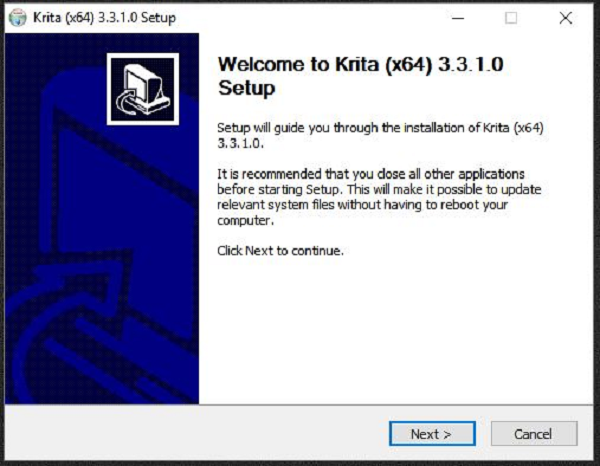
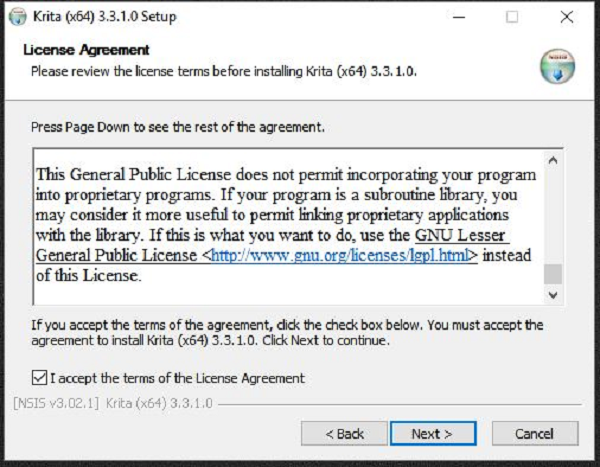
- Выбирается папка для установки.
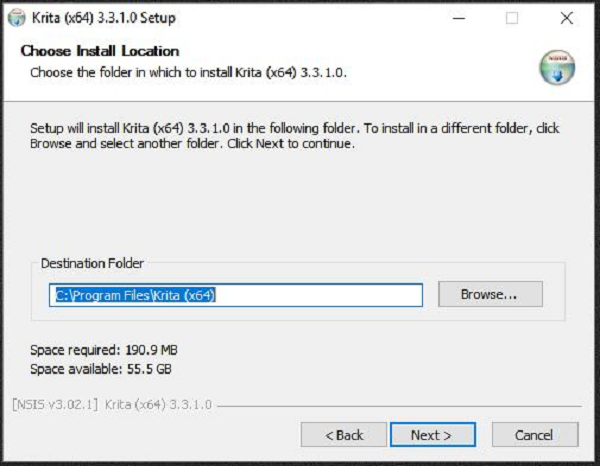
- Выбирается дополнительные компоненты для корректной работы утилиты, а также место их хранения.
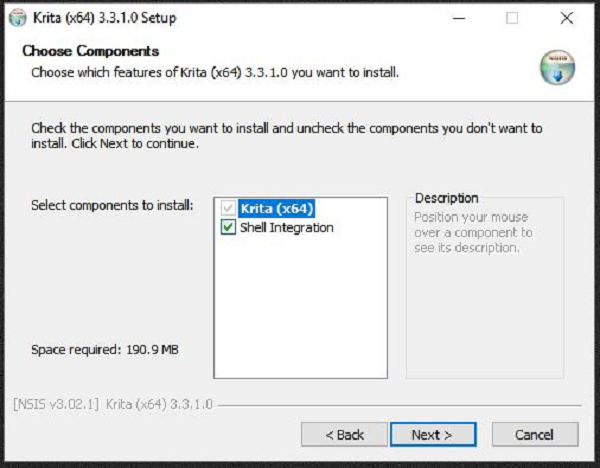
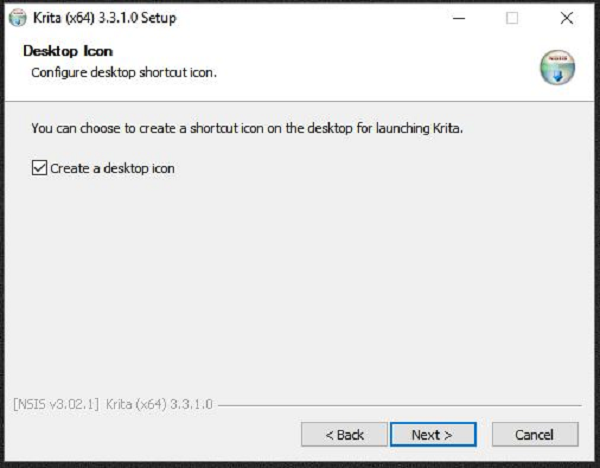
- Процесс завершен, что подтверждается нажатием соответствующей клавиши.
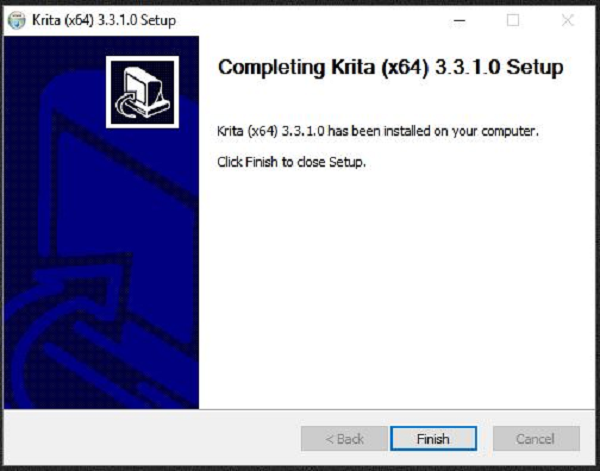
Справка! После этого происходит распаковка все файлов в указанные папки, на экране выводится индикатор о завершении процесса. В случае с ZIP-архивом, достаточно его распаковать архиватором в любую папку, сделать ярлык файла с разрешением EXE, который расположен в корне. Ярлык можно разместить в любом другом месте для удобного доступа.
Настройка
Перед началом работы в программе ее следует настроить. Меню настроек разделили на несколько вкладок:
- общие;
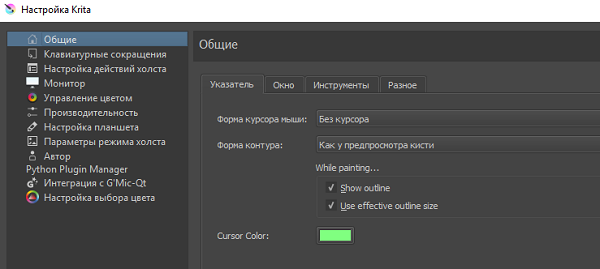
- клавиатурные сокращения;
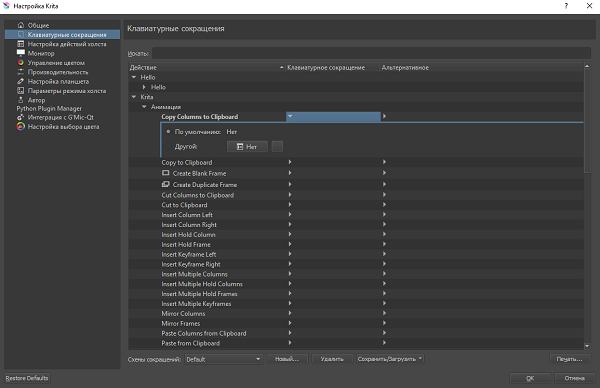
- настройка действий холста;
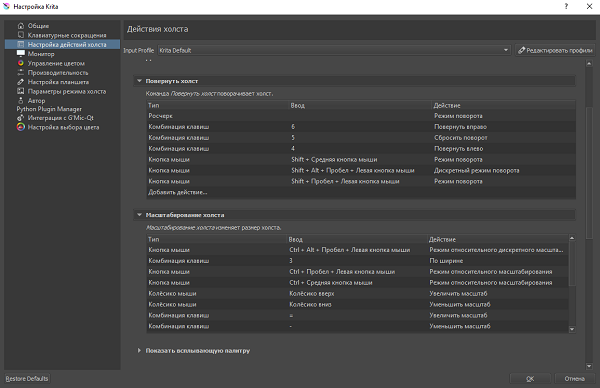
- монитор;
- управление цветом;
- производительность;
- настройка планшета;
- параметры режима холста;
- интеграция с GMic-Qt;
- настройка выбора цвета.
Работа с графическим редактором при отсутствии пера и сенсорной зоны осуществляется при помощи клавиатуры и стандартной мыши. Для существенного ускорения процесса можно назначить горячие клавиши в разделе «Клавиатурные сокращения»:
- откройте раздел;
- выберите нужную команду;
- после клика по строке на клавиатуре наберите комбинацию клавиш.
Функционал этой вкладки настроек позволяет искать требуемые действия в соответствующем поле, создавать, сохранять и удалять наборы клавиатурных сокращений. Для каждого действия можно назначить две комбинации.
Программа переведена на несколько языков. Смена осуществляется в несколько этапов:
- выберите вкладку «Настройка»;
- нажмите на раздел «Переключить язык приложения»;
- выберите основной и резервный язык.
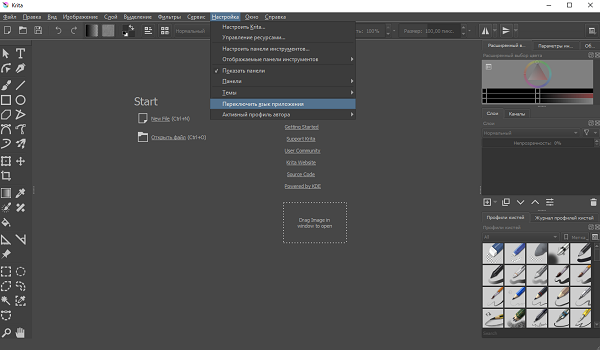
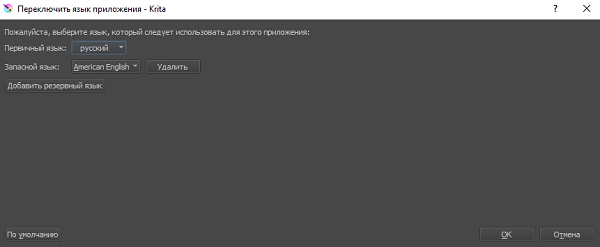
Все панели могут отображаться в несколько цветовых вариантах. Это сделано для того, чтобы каждый мог создать удобные условия для работы с учетом своих предпочтений. Переключение темы осуществляется путем выбора настроек и раздела «Темы». После этого появляется вкладка с доступными цветовыми решениями оформления.
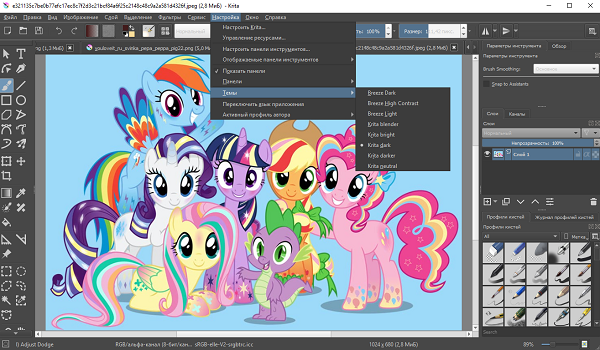
Осторожно! Если после установки настроек программа начинает работать нестабильно, можно провести сброс всех установок до заводских. Для этого в нижнем левом углу окна настроек есть соответствующая кнопка «Restore Defaults». Остальные установки касаются конкретных инструментов, выбираются на момент рисования под конкретные задачи.
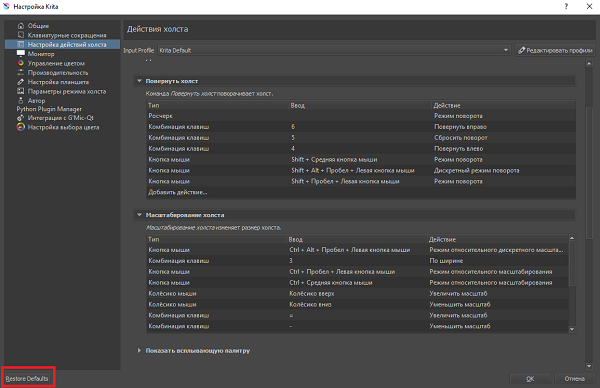
Как пользоваться Krita
Как ранее было отмечено, графический редактор в большей степени подходит для рисования с нуля растровой графики. Другими словами, для работы с вектором или редактирования фотографий лучше подобрать иной вариант. Функционал Krita достаточно большой, но большинство начинающих пользователей используют программу только для одной задачи – создание рисунков. Инструкция следующая:
- Создание холста. Каждая работа начинается с создания нового проекта. На этом этапе задаются важные параметры, которые в дальнейшем можно будет изменить. Для создания холста откройте меню «Файл» и выберете пункт «Создать». В появившемся диалоговом окне следует указать ширину и высоту холста, данные вводятся в нескольких значениях, которые меняются в зависимости от поставленной задачи. Есть возможность выбрать место сохранения, разрешение проекта и цвет холста. Для создания WEB-материала есть прозрачный холст.
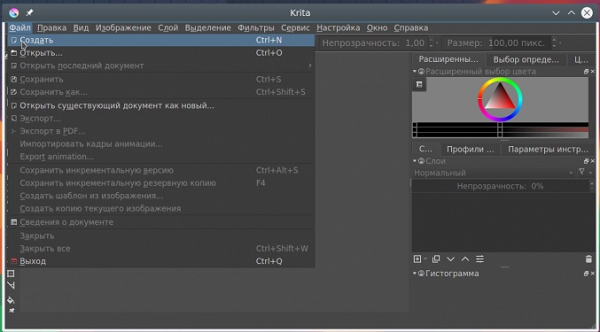
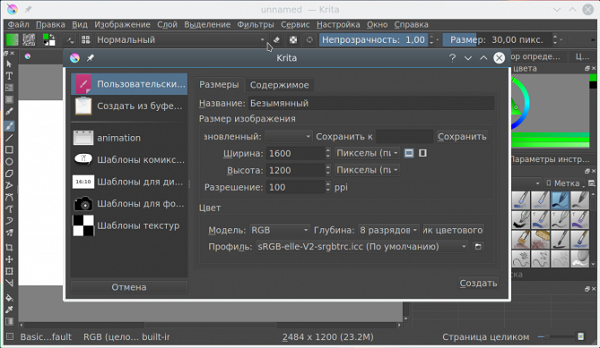
- После появления подходящей рабочей области можно приступать к рисованию. Изображение получается за счет использования разных кистей, которые могут отличаться формой, размером, степенью нажима, прозрачностью и некоторыми другими параметрами. Все доступные кисти расположены в правом окне, где есть еще и цветовая палитра. Для выбора наиболее часто используемых кистей, достаточно нажать на колесик мышки. Основные настройки расположены в верхнем окне.
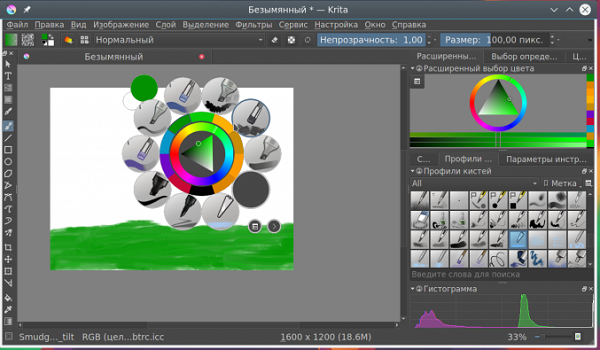
- Со слоями многие знакомы по Фотошопу, здесь они также присутствуют, но имеют чуть измененный функционал. За счет группировки можно работать отдельно с несколькими объектами. Для создания нового слоя можно воспользоваться назначенной комбинацией клавиш, или перейти в раздел «Слои» и выбрать функцию «Создать». Дополнительные инструменты расположены под самим диалоговым окном.
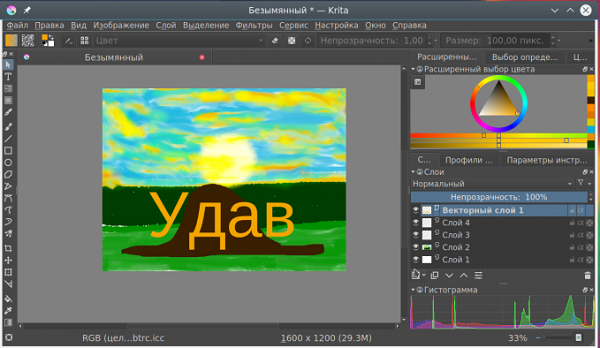
- Фильтры предназначены для получения необычного эффекта. Они накладываются на каждый слой или поверх всего проекта, могут быть обрамлены маской. Все доступные варианты находятся во вкладке «Фильтры». После выбор подходящего появляется соответствующая вкладка с тонкими настройками.
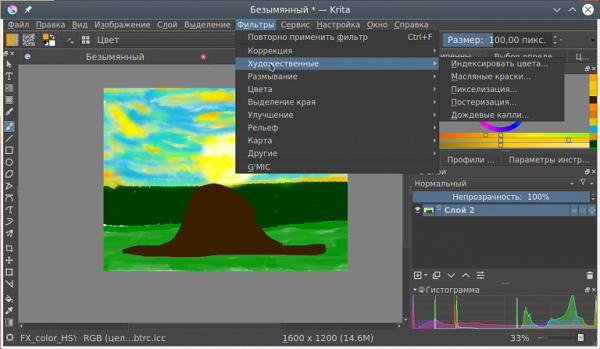
- Слева есть все доступные инструменты, большая часть которых отвечает за создание фигур и линий. После выбора нужного варианта в верхней части экрана появятся собственные тонкие настройки.
В настройках программы есть функция автоматического сохранения, которая включается в разделе «Общие». После завершения работы нужно сохранить проект или результат в нужном формате. Для этого:
- выберете раздел «Файл» и «Сохранить»;
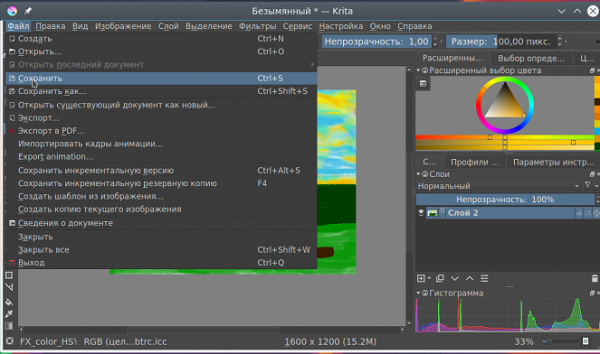
- укажите папку;
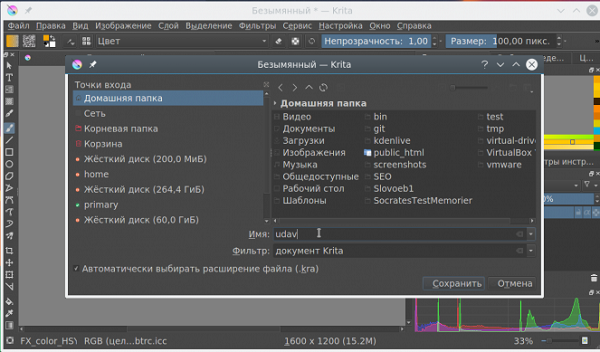
- на выбор предоставлено несколько форматов, для дальнейшего редактирования проекта в программе.
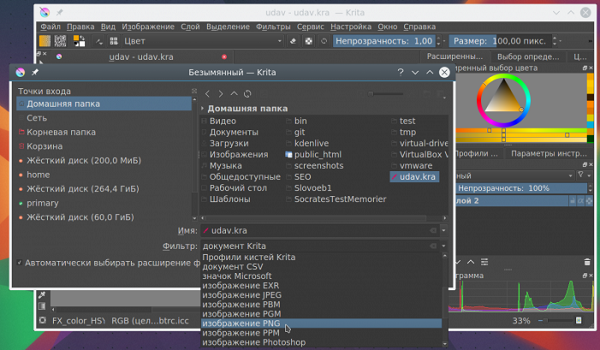
При выборе некоторых форматов изображения можно сохранить и альфа-канал, который отвечает за прозрачность.
Рассмотрим особенности использования графического редактора на примере создания изображения девушки. Весь процесс можно разделить на несколько этапов:
- создается холст со стандартным значением разрешения и размером 1920 на 1920 пикселей;
- полученная зона изображения блокируется на панели слоев;
- создается новый пустой слоя, без заливки для нанесения контура;
- стандартная горячая клавиша для кисти «В»;
- нажмите на кисть Bridttle_hairy, в цветовом круге выберете темный нейтральный оттенок;
- при зажатой клавише «Shift» мышкой выбирается подходящий размер кисти;
- на верхней панели нажимается клавиша, отвечающая за выбор режима рисования отрезками;
- наносятся общие очертания головы, рта, носа, ушей и волос;
- для переключения режима ластика можно нажать клавишу «Е»;
- если результат даже отдаленно не напоминает то, что задумывалось, можно удалить весь слой, для чего он выбирается и нажимается клавиша «DELETE»;
- для создания привлекательного эффекта проводится нанесение теней;
- под тени создается новый слой, который будет лежать ниже линий;
- есть несколько техник рисования теней, каждая предусматривает предварительное определение зоны расположения источника света;
- для объединения созданных слоев, кроме фона, достаточно выбрать их и нажать комбинацию «Ctrl+E».
Соответствующее видео:
Стоит учитывать тот момент, что процесс рисования напоминает обычный, с использованием листа бумаги и карандашей. Другими словами, для получения красивого результата нужно уметь рисовать. Проще всего добиться результата можно на графическом планшете.
Удаление программы
Для того чтобы удалить программу, которая установлена по стандартной схеме Windows, достаточно выполнить несколько действий. Они следующие:
- зайдите в папку, куда был установлен графический редактор;
- выберите файл с названием «uninstall» и разрешением EXE;
- после его открытия с правами администратор, нужно согласиться со всем, о чем предупреждает программа.
Рисование на ПК без графического планшета


Вариантов программного обеспечения для цифровых художников много, и они разнообразны. Большинство инструментов на рынке, направлены на то, чтобы помочь создать уникальные произведения цифрового искусства или имитировать традиционные эффекты.
В этом посте мы собрали и рассмотрели лучшие программы для цифрового искусства и иллюстрации, отвечающие на вопрос как рисовать на компьютере без графического планшета, чтобы помочь сделать правильный выбор под любые запросы.
Photoshop
Все, что нужно, чтобы раскрыть свой творческий потенциал

Photoshop является стандартом де-факто, когда дело доходит до цифрового искусства и графического дизайна. Поскольку это часть Adobe Creative Cloud suite, вы можете легко обмениваться данными и получать доступ ко всем ресурсам – включая кисти, изображения, цвета и стили – на всех устройствах в цепи одного аккаунта.
Существует также впечатляющая библиотека плагинов, доступных для добавления дополнительных функций в программу.
Affinity Designer
Точный инструмент векторного графического дизайна
Affinity Designer имеет все необходимое для создания пользовательских дизайнов и иллюстраций. С Affinity Designer, у вас есть точный контроль над кривыми, параметры стабилизации кисти, расширенные режимы наложения, и лучше всего: невероятный процент масштабирования.
Clip Studio Paint
Доступное всем рисование и живопись, а также инструмент для манги и комиксов.
Clip Studio Paint считается классическим инструментом для создания манги и комиксов. Если ищете естественное и традиционное ощущение, которое обернуто в цифровом приложении, это оно.
CSP использует расширенное обнаружение давления пера для естественных, реалистичных штрихов пера, но и с помощью мыши при должной сноровке можно создавать шедевры. Этот инструмент поставляется в версиях Pro и Ex – последняя предлагает более продвинутые функции.
Graphiter
Создавайте реалистичные графитовые рисунки и эскизы.
Graphiter — это интуитивно понятное приложение для рисования эскизов с красивым дизайном, которое имеет одну цель: воспроизвести реальный опыт рисования. С помощью простых инструментов, таких как смешивания, ластик и графитовые карандаши, нельзя не чувствовать, что используешь традиционные инструменты для создания цифровых эскизов.
Artweaver 6
Полнофункциональный инструмент для рисования, отлично подходит для начинающих пользователей.

Это превосходный инструмент цифрового искусства, доступный в двух вариантах: Free и Plus. Программа по умолчанию загружена с большим выбором готовых кистей, помогающим создать собственный шедевр в кратчайшие сроки.
Кисти можно использовать как есть, либо настроить и сохранить их по своему вкусу. Его интерфейс простой в использовании и предоставляет широкие настройки кастомизации, хотя и из «коробки», он настроен весьма приятно.
ArtRage 5
Кроссплатформенная цифровая живопись с реалистичными инструментами.
ArtRage всегда был фаворитом среди цифровых художников и иллюстраторов. Он предлагает уровень реализма для традиционной текстуры краски и цвета, которая не только выглядит невероятно, но и очень легка в освоении.
Хотя ArtRage в основном ориентирован на естественные медиа и живопись, он достаточно гибок, чтобы цифровые художники, которые привыкли к Photoshop, тоже нашли его полезным.
С последней версией возможно делать все, что ожидаете от подобного инструмента: пользовательские кисти, слои, заливки, фильтры и многое другое.
Krita
Бесплатная и открытая программа для рисования.
Krita является одним из самых недооцененных бесплатных и открытых приложений для рисования на рынке, несмотря на то, что она находится в разработке более 10 лет. Имеет интуитивно понятный и настраиваемый интерфейс, где докеры и панели настраиваются для максимально продуктивного рабочего процесса.
Это ПО предлагает девять уникальных движков кисти, в том числе Color Smudge engine, Shape engine и Particle engine. Пользователь может импортировать кисти и пакеты текстур или создавать собственные.
В качестве дополнительного бонуса, радует возможность использовать стабилизатор кисти, чтобы помочь получить идеально гладкие линии без планшета.
TwistedBrush Pro Studio
Больше пользовательских кистей, чем когда-либо понадобится художнику.
Говоря о кистях, TwistedBrush поставляется с более чем 9000 их вариантов. Согласитесь, невероятное число! Но не волнуйтесь, создавать свои собственные кисти также не запрещается.
Как и другие инструменты цифрового искусства, TwistedBrush имеет все, что ожидается:
- Слои.
- Прозрачность, маски.
- Широкие возможности для импорта и экспорта.
- Фильтры изображений и многое другое.
Оно также имеет поддержку чертежа с забором высокой точности и чувствительностью давления для пользователей планшета.
Medibang Paint Pro
Легкий компьютерный сервис для рисования со всем необходимым для иллюстрации комиксов

Если вы ищете отличную, бесплатную альтернативу Clip Studio Paint, загляните в Medibang Paint Pro. Это прекрасная платформа для рисования с сильным акцентом на создание искусства манги и комиксов.
Он поставляется с 800 бесплатных готовых тонов и фонов. Он также имеет более 50 кистей, и огромный выбор бесплатных шрифтов, которые вы можете использовать в проектах.
Painter 2019
Размывает границу между цифровым искусством и традиционной краской.
Версия 2018 года включает в себя множество улучшений и новых инструментов:
- толстую краску;
- возможности клонирования;
- синтез текстур;
- кисти с текстурой 2.5 D;
- кисти с натуральными средами.
Painter 2019 придает работе естественный внешний вид. То, как краска взаимодействует с экранным холстом поражает, поэтому скачивайте и накапливайте краску, толкайте ее, соскабливайте и смешивайте, чтобы создать потрясающее, реалистичное цифровое произведение искусства.
Black Ink
Исследуйте свой творческий потенциал с помощью кистей на основе контроллера.
Все дело цифрового искусства в реалистичных кистях, верно? Не всегда! Черные чернила имеют совершенно другой подход в деле. Вместо того, чтобы пытаться имитировать традиционные инструменты, Black Ink использует систему управления, которая открывает целый новый мир возможностей в создании и настройке пера.
Используя простой язык, основанный на узлах, вы сможете создать любой тип кисти, который можно сохранить и поделиться с сообществом.
PhotoDonut
Добавляйте креативные эффекты к существующим фотографиям.
Немного отличающееся от остальных, приложение PhotoDonut позволяет превратить существующие фотографии в художественные творения, используя все, от карандаша, чернил и акварельных эффектов до magna и легких потёков.
С помощью категорий стиля можете настраивать параметры, пока не достигнете желаемого эффекта. Используя инструмент рисования от руки, фотографиям придается неповторимый и уникальный стиль.
SpeedyPainter
Бесплатное программное обеспечение OpenGL на основе живописи для Windows.
Еще один бесплатный и открытый инструмент цифрового искусства — SpeedyPainter. Этот, однако, удаляет несущественное и дает вам минимум, который вам необходим. Но не путайте голый минимум с отсутствием функций.
SpeedyPainter поддерживает Wacom digitisers для изменения размера и непрозрачности мазков в зависимости от давления пера, и она включает в себя такие инструменты, как зеркальное отображение и сетки перспективы.
Он также имеет функцию аккуратной записи и экспорта, которые можно использовать для захвата и совместного использования в процессе создания шедевра.
Источник: vacenko.ru